Berikut adalah file flash stock rom firmware asus zenfone max pro zb602kl terbaru, Anda mungkin perlu melakukan flash ulang asus zenfone max pro zb602kl, proses flashing asus zenfone max pro zb602kl harus dilakukan jika smartphone mengalami kerusakan pada system nya seperti bootloop / hang logo, terkena virus malware, kurang responsive, aplikasi terhenti (force close), lupa pola. firmware ini juga dapat digunakan untuk downgrade / upgrade asus zenfone max pro zb602kl anda.
Perlu kami ingatkan sebelum melakukan flash asus zenfone max pro zb602kl alangkah baiknya anda terlebih dahulu mencoba untuk meng - hard reset asus zenfone max pro zb602kl, jika dengan melakukan hard reset permasalahan sudah dapat diatasi lebih baik tidak usah melakukan flashing asus zenfone max pro zb602kl. Jika tetap belum menyelesaikan permasalahan diatas, gunakan firmware di bawah ini untuk install ulang system ponsel anda.
Download Fastboot Firmware Zenfone Max Pro (ZB602KL)
File Name: 7.WW_ZB601KL(ZB602KL)_14.2016.1802.247_20180419.rar
Size: 1,2 GB
Password: www.bagifirmware.com
Download Link: Via Google Drive / Via Mega / Via Mediafire
Download USB Driver & Flashtool Zenfone Max Pro (ZB602KL)
Cara Flash Asus Zenfone Max Pro (ZB602KL) Via Asus Flashtool
Note: Sebelum melakukan flashing sebaiknya anda terlebih dahulu membackup data - data penting pada memory internal smartphone, karena setelah selesai flashing memory internal akan kembali kosong seperti pertama kali dari pabrik
- Download Asus USB Driver & Asus Flashtool, lalu install di komputer anda.
- Download dan ekstrak firmware file diatas.
- Matikan ponsel anda kemudian masuk ke Droidboot / Fastboot dengan cara tekan dan tahan tombol Vol Up + Power secara bersamaan sambil menghubungkan ponsel ke komputer dengan menggunakan kabel data.
- Jalankan Asus Flashtool (Run as administrator).
- Pastikan ponsel anda sudah terdeteksi oleh komputer (muncul ikon koneksi pada AFT).
- Kemudian klik pada tab Model, silahkan pilih sesuai dengan tipe ponsel Anda, pada "Wipe Data" pilih opsi "Yes".
- Selanjutnya klik browse (box coklat), kemudian masukkan firmware yang sudah di download tadi.
- Lalu klik pada ikon koneksi, kemudian klik tombol "Start" untuk memulai proses flashing.
- Tunggu hingga proses flashing selesai dan status lingkaran sudah berganti warna menjadi hijau dan muncul notifikasi "Flash image successfully".
- Lepaskan kabel USB dari komputer.
- Selanjutnya pilih menu reboot di Droidboot untuk restart ponsel anda.
- Proses booting pertama biasanya memakan waktu lumayan lama, karena ponsel menyesuaikan dengan firmware yang baru.
- Done.
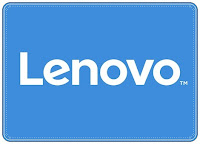
No comments